6 วิธีในการแก้ไขสิทธิ์ที่จำเป็นไม่ได้เกิดจากข้อผิดพลาดของไคลเอ็นต์
เบ็ดเตล็ด / / November 28, 2021
แก้ไขสิทธิ์ที่จำเป็นไม่ได้จัดขึ้นโดยข้อผิดพลาดของไคลเอ็นต์: ข้อผิดพลาด 0x80070522 หมายความว่าคุณกำลังพยายามคัดลอกหรือสร้างไฟล์ภายในไดเร็กทอรีที่คุณไม่มีสิทธิ์หรือสิทธิ์ที่จำเป็น โดยทั่วไป คุณจะได้รับข้อผิดพลาดนี้เมื่อคุณพยายามคัดลอก วาง หรือแก้ไขบางสิ่งภายในโฟลเดอร์ Windows และ Microsoft ไม่อนุญาตให้เข้าถึงการติดตั้ง Windows โดยไม่ได้รับอนุญาต แม้แต่ผู้ใช้ก็ยังได้รับแจ้งข้อผิดพลาด “สิทธิ์ที่จำเป็นไม่ได้จัดขึ้นโดยข้อผิดพลาดของไคลเอ็นต์” เนื่องจากไฟล์เหล่านี้เข้าถึงได้เฉพาะกับระบบเท่านั้น ข้อผิดพลาดจะปรากฏขึ้นหากคุณยุ่งกับโฟลเดอร์เหล่านี้: Windows, Program Files หรือ System32

ข้อผิดพลาดที่ไม่คาดคิดทำให้คุณไม่สามารถสร้างไฟล์ได้ หากคุณยังคงได้รับข้อผิดพลาดนี้ คุณสามารถใช้รหัสข้อผิดพลาดเพื่อค้นหาความช่วยเหลือเกี่ยวกับปัญหานี้
ข้อผิดพลาด 0x80070522: ไคลเอ็นต์ไม่มีสิทธิ์ที่จำเป็น
ตอนนี้ปัญหาหลักคือผู้ใช้จะได้รับข้อผิดพลาด 0x80070522 ทุกครั้งที่พยายามทำอะไรภายในไดรฟ์หลัก (C:) เช่น คัดลอก วาง ลบ หรือแก้ไข เพื่อไม่ให้เป็นการเสียเวลา เรามาดูวิธีการแก้ไข A Required Privilege Is Not Hold By The Client Error จริง ๆ ด้วยความช่วยเหลือของขั้นตอนการแก้ไขปัญหาที่แสดงด้านล่าง

สารบัญ
- 6 วิธีในการแก้ไขสิทธิ์ที่จำเป็นไม่ได้เกิดจากข้อผิดพลาดของไคลเอ็นต์
- วิธีที่ 1: เรียกใช้โปรแกรมในฐานะผู้ดูแลระบบ
- วิธีที่ 2: ใช้ Command Prompt เพื่อคัดลอกไฟล์
- วิธีที่ 3: ปิดใช้งานโหมดการอนุมัติของผู้ดูแลระบบ
- วิธีที่ 4: ปิดใช้งาน UAC โดยใช้ Registry Editor
- วิธีที่ 5: เปลี่ยนสิทธิ์การแชร์
- วิธีที่ 6: เป็นเจ้าของ Root Drive
6 วิธีในการแก้ไขสิทธิ์ที่จำเป็นไม่ได้เกิดจากข้อผิดพลาดของไคลเอ็นต์
ให้แน่ใจว่าได้ สร้างจุดคืนค่า ในกรณีที่มีบางอย่างผิดพลาด
วิธีที่ 1: เรียกใช้โปรแกรมในฐานะผู้ดูแลระบบ
ต้องใช้สิทธิ์ของผู้ดูแลระบบเพื่อแก้ไขหรือบันทึกไฟล์ในรูทของ C: และในการคลิกขวาที่แอปพลิเคชันของคุณแล้วเลือก เรียกใช้ในฐานะผู้ดูแลระบบ. เมื่อคุณใช้โปรแกรมเสร็จแล้ว เพียงบันทึกไฟล์ในรูทของ C: และคราวนี้คุณจะสามารถบันทึกไฟล์ได้สำเร็จโดยไม่มีข้อความแสดงข้อผิดพลาด
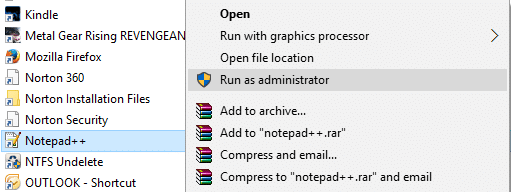
วิธีที่ 2: ใช้ Command Prompt เพื่อคัดลอกไฟล์
หากคุณต้องการคัดลอกไฟล์ใดไฟล์หนึ่งไปยังรูทของ C: คุณสามารถทำได้ง่ายๆ ด้วยความช่วยเหลือบน Command Prompt:
1.กด Windows Key + X จากนั้นเลือก พร้อมรับคำสั่ง (ผู้ดูแลระบบ)
2. พิมพ์คำสั่งต่อไปนี้ลงใน cmd แล้วกด Enter:
คัดลอก E:\troubleshooter.txt C:\
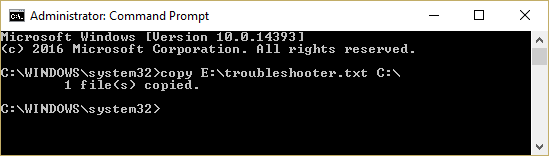
บันทึก: แทนที่ E:\troubleshooter.txt ด้วยที่อยู่แบบเต็มของไฟล์ต้นทางของคุณและ C:\ ด้วยปลายทาง
3.หลังจากรันคำสั่งข้างต้น ไฟล์ของคุณจะถูกคัดลอกโดยอัตโนมัติไปยังตำแหน่งที่ต้องการซึ่งเป็นรากของ C:\ ไดรฟ์ที่นี่ และคุณจะไม่เผชิญหน้า “ลูกค้าไม่ได้ถือสิทธิ์ที่จำเป็น" ข้อผิดพลาด.
วิธีที่ 3: ปิดใช้งานโหมดการอนุมัติของผู้ดูแลระบบ
บันทึก: วิธีนี้ใช้ไม่ได้กับ Home Edition Windows เพียงทำตามวิธีถัดไปเนื่องจากทำในสิ่งเดียวกัน
1.กดแป้น Windows + R แล้วพิมพ์ secpol.msc และกด Enter

2.ถัดไป นำทางไปยัง การตั้งค่าความปลอดภัย > นโยบายท้องถิ่น > ตัวเลือกความปลอดภัย
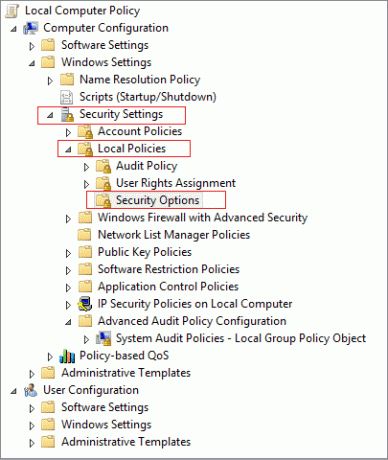
3.ตรวจสอบให้แน่ใจว่าได้เน้นตัวเลือกความปลอดภัยในหน้าต่างด้านซ้าย จากนั้นในบานหน้าต่างด้านขวาให้ค้นหา "การควบคุมบัญชีผู้ใช้: เรียกใช้ผู้ดูแลระบบทั้งหมดในโหมดการอนุมัติของผู้ดูแลระบบ“
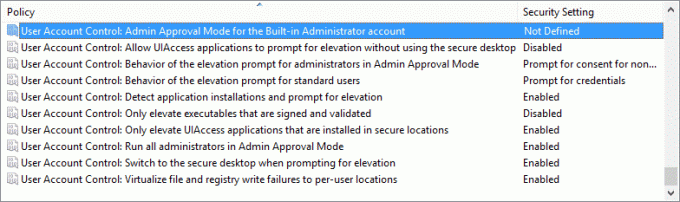
4.ดับเบิ้ลคลิกและเลือก ปิดการใช้งาน
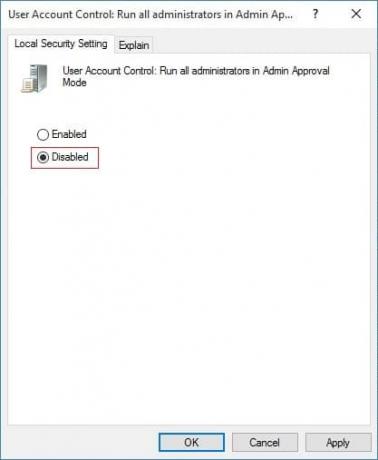
5.คลิกสมัครตามด้วยตกลง
6. ปิดหน้าต่าง Local Security Policy และรีบูตเครื่องพีซีของคุณ
พยายามบันทึกหรือแก้ไขไฟล์ในตำแหน่งที่คุณต้องการอีกครั้ง
วิธีที่ 4: ปิดใช้งาน UAC โดยใช้ Registry Editor
1.กดแป้น Windows + R แล้วพิมพ์ regedit และกด Enter

2.นำทางไปยังคีย์ย่อยของรีจิสทรีต่อไปนี้:
HKEY_LOCAL_MACHINE\SOFTWARE\Microsoft\Windows\CurrentVersion\policies\system
HKEY_LOCAL_MACHINE\SOFTWARE\Wow6432Node\Microsoft\Windows\CurrentVersion\Policies\system
3. ในบานหน้าต่างด้านขวาของคีย์ระบบ ให้ค้นหา เปิดใช้งานLUA DWORD และดับเบิลคลิกที่มัน

4.เปลี่ยนมัน ค่าเป็น 0 และคลิกตกลง
5. รีบูตเครื่องพีซีของคุณเพื่อบันทึกการเปลี่ยนแปลง
6.คัดลอกหรือแก้ไขไฟล์ของคุณซึ่งได้รับข้อผิดพลาดก่อนหน้านี้จากนั้นเปิดใช้งานอีกครั้ง UAC โดยเปลี่ยนค่าของ EnableULA เป็น 1 นี้ควร แก้ไขสิทธิ์ที่จำเป็นไม่ถูกเก็บไว้โดยไคลเอนต์ Error ถ้าไม่เช่นนั้นให้ลองวิธีถัดไป
วิธีที่ 5: เปลี่ยนสิทธิ์การแชร์
1.คลิกขวาที่ .ของคุณ ไดรฟ์การติดตั้ง Windows (C:/) และเลือกคุณสมบัติ
2.สลับไปที่ แท็บแบ่งปัน และคลิก ปุ่มแบ่งปันขั้นสูง.
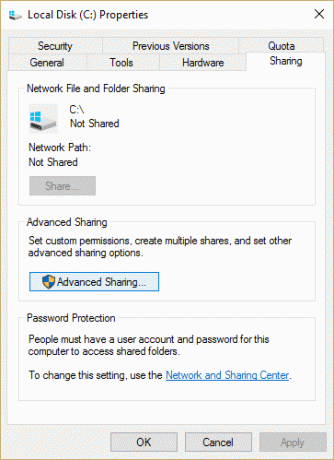
3. ตอนนี้ตรวจสอบให้แน่ใจว่าได้ทำเครื่องหมายถูก “แชร์โฟลเดอร์นี้” จากนั้นคลิกที่ สิทธิ์

4.ตรวจสอบให้แน่ใจ ทุกคน คือเลือกภายใต้ชื่อกลุ่มหรือชื่อผู้ใช้แล้วทำเครื่องหมาย "ควบคุมทั้งหมด” ภายใต้การอนุญาตสำหรับทุกคน
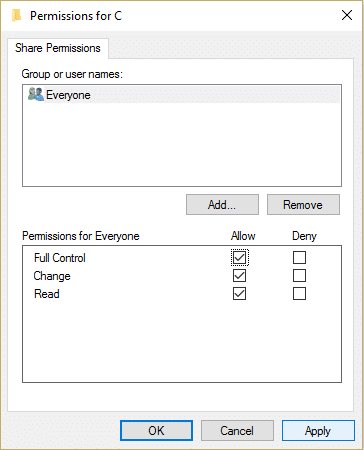
5.คลิกสมัครตามด้วยตกลง จากนั้นทำตามขั้นตอนนี้อีกครั้งจนกว่าหน้าต่างที่เปิดอยู่ทั้งหมดจะปิดลง
6. รีสตาร์ท Windows Explorer โดยใช้ตัวจัดการงาน
วิธีที่ 6: เป็นเจ้าของ Root Drive
บันทึก: นี่อาจทำให้การติดตั้ง Windows ของคุณยุ่งเหยิง ดังนั้นตรวจสอบให้แน่ใจ สร้างจุดคืนค่า ในกรณีที่มีบางอย่างผิดพลาด
1.เปิด File Explorer จากนั้น คลิกขวาที่ C: ขับและเลือก คุณสมบัติ.
2.สลับไปที่ แท็บความปลอดภัย แล้วคลิก ขั้นสูง.
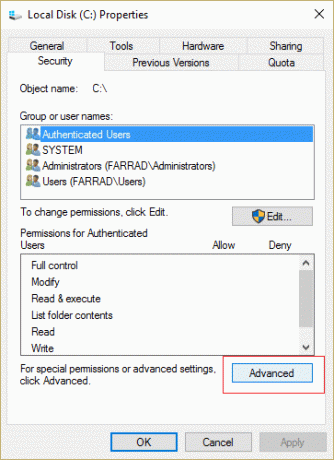
3.ที่ด้านล่างให้คลิกที่ เปลี่ยนสิทธิ์

4. ตอนนี้เลือกของคุณ บัญชีผู้ดูแลระบบ และคลิก แก้ไข.
5.อย่าลืม เครื่องหมายถูก ควบคุมทั้งหมด และคลิกตกลง
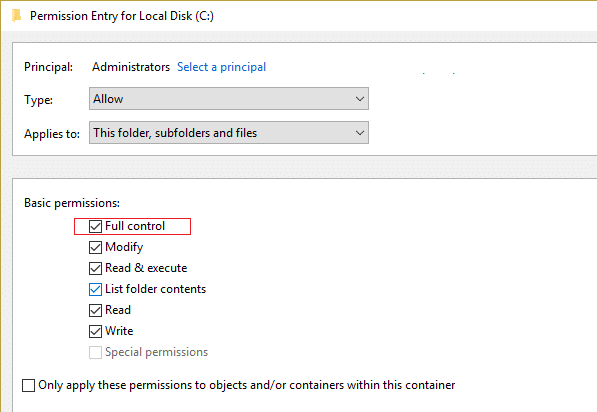
6.หลังจากคลิก คุณจะกลับมาที่หน้าจอเจ้าของอีกครั้ง ดังนั้นให้เลือก ผู้ดูแลระบบ และเครื่องหมายถูก “แทนที่สิทธิ์ที่สืบทอดได้ทั้งหมดที่มีอยู่บนลูกหลานทั้งหมดด้วยการอนุญาตที่สืบทอดได้จากวัตถุนี้“
7.มันจะขออนุญาตจากคุณคลิกตกลง
8.Click นำมาใช้ ติดตามโดย ตกลง.
9.Reboot PC ของคุณเพื่อบันทึกการเปลี่ยนแปลง
แนะนำสำหรับคุณ:
- แก้ไขไดรเวอร์จอแสดงผลหยุดตอบสนองและกู้คืนข้อผิดพลาด
- แก้ไข ภาพงานเสียหายหรือถูกดัดแปลง
- วิธีแก้ไขข้อผิดพลาดภายในของตัวกำหนดเวลาวิดีโอ
- แอพ Fix เป็นสีเทาใน Windows 10
นั่นคือคุณประสบความสำเร็จ แก้ไขสิทธิ์ที่จำเป็นไม่ถูกเก็บไว้โดยไคลเอนต์ Error แต่ถ้าคุณยังมีคำถามใดๆ เกี่ยวกับโพสต์นี้ อย่าลังเลที่จะถามพวกเขาในส่วนความคิดเห็น



